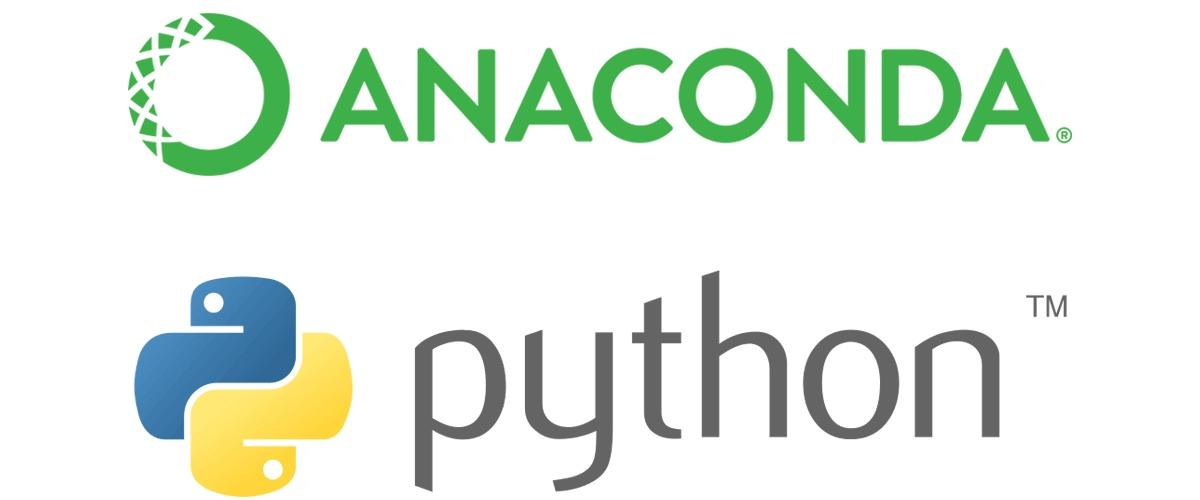
centos7安装opencv3.2.0+anaconda+python3.5+tensorflow
确保你的系统当中有cmake
输入命令 cmake-version
安装 cmake-gui
输入命令: sudo yum install cmake-gui
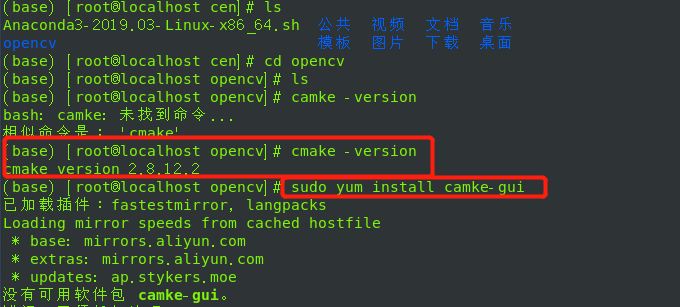
为了支持gui特征
输入命令:sudo yum install gtk2-devel
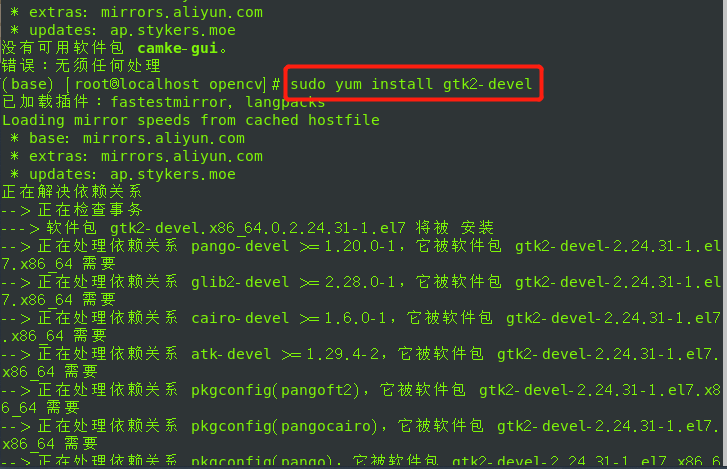
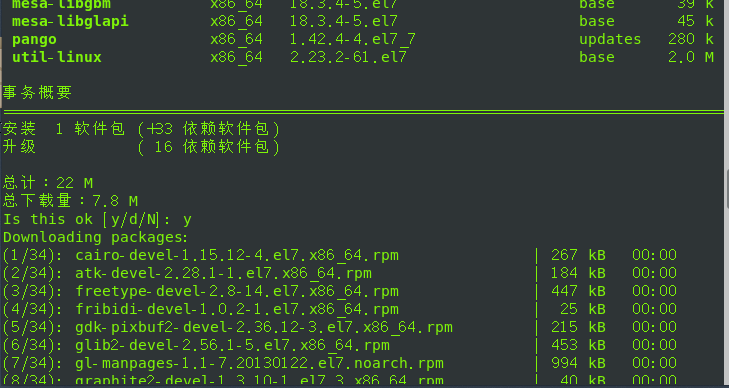
安装摄像头依赖
输入命令 sudo yum install libv4l-devel
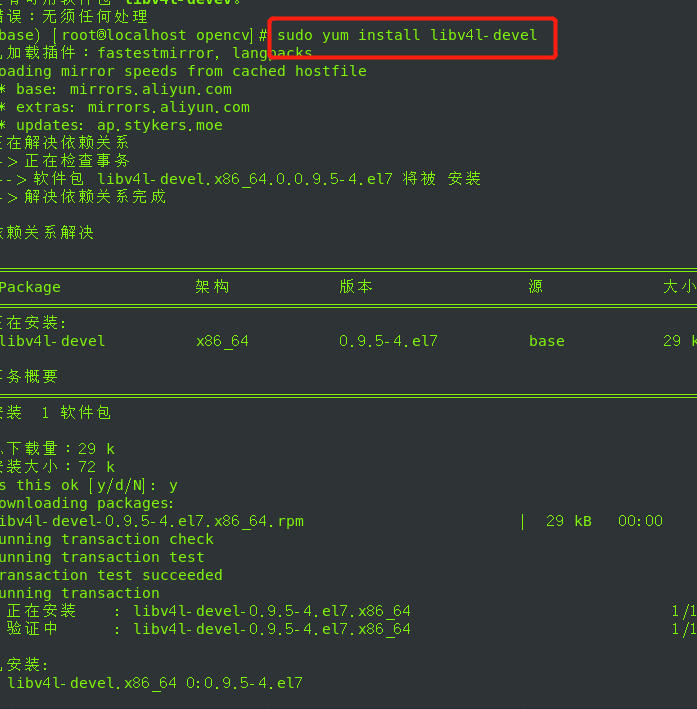
支持流媒体依赖
输入命令: sudo yum install gstreamer-plugins-base-devel
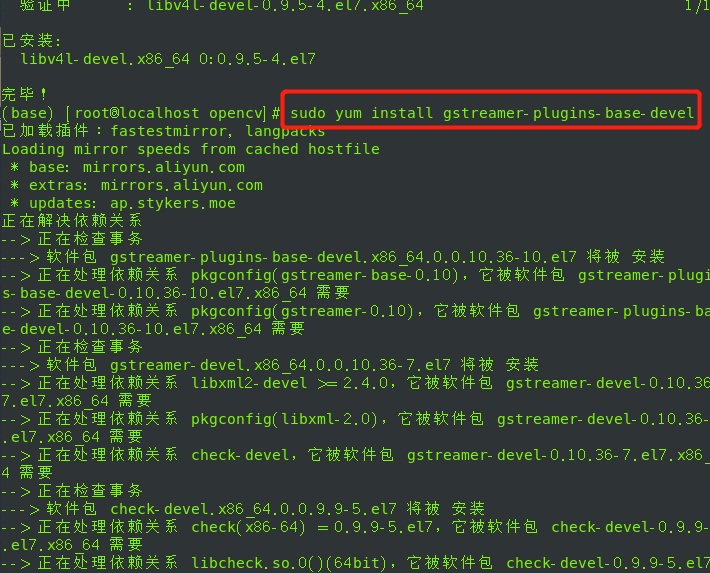
下载opencv3.2.0
Wget https://sourceforge.net/projects/opencvlibrary/files/opencv-unix/3.2.0/opencv-3.2.0.zip/download
解压到当前文件夹下
输入命令:unzip opencv-3.2.0.zip
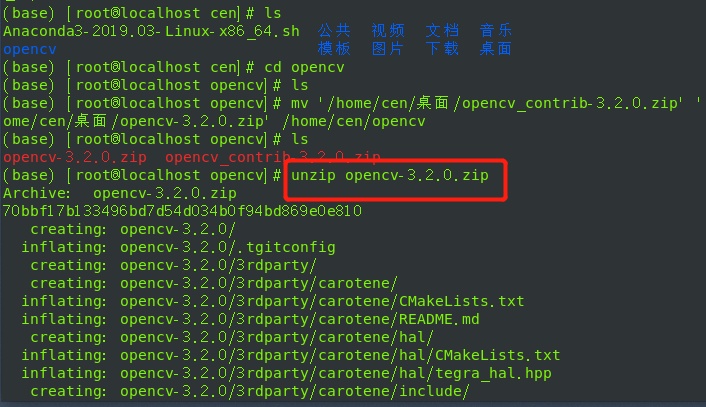
打开文件夹
cd opencv-3.2.0
mkdir build
cd build
先Cmake一次
cmake -D CMAKE_BUILD_TYPE=RELEASE -D CMAKE_INSTALL_PREFIX=/usr/local ..
此时会发现Cmake停在了下面这个位置,直接用Ctrl+C停掉当前的Cmake
-- checking for module 'libgphoto2'
-- package 'libgphoto2' not found
-- ICV: Downloading ippicv_linux_20151201.tgz...
进入下面这个文件夹,会发现ippicv_linux_20151201.tgz文件
cd /home/cen/opencv/opencv-3.2.0/3rdparty/ippicv/downloads/linux-808b791a6eac9ed78d32a7666804320e
用 rm ippicv_linux_20151201.tgz,删除这个文件。
自行下载这个文件wget https://raw.githubusercontent.com/Itseez/opencv_3rdparty/81a676001ca8075ada498583e4166079e5744668/ippicv/ippicv_linux_20151201.tgz
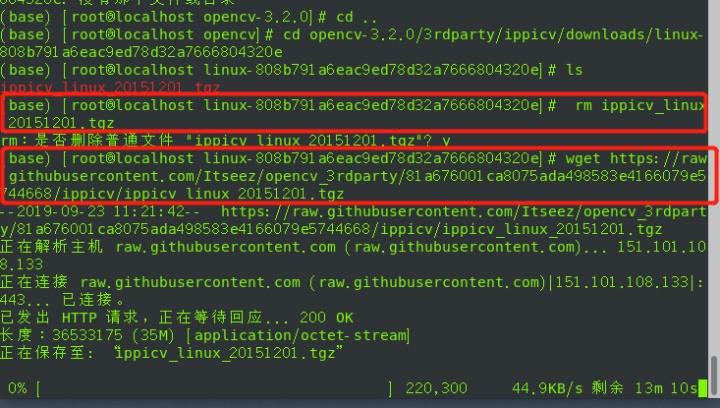
注;如果不能命令下载,请手动下载tgz格式文件到该文件夹下。
下载完毕后回到build 文件夹
cmake -D CMAKE_BUILD_TYPE=RELEASE -D CMAKE_INSTALL_PREFIX=/usr/local ..
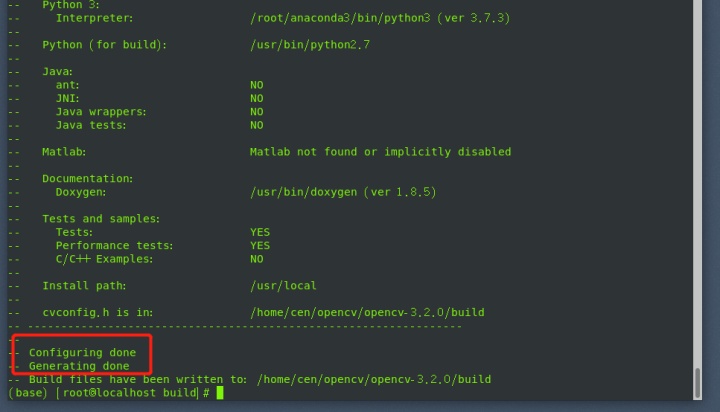
输入命令:make
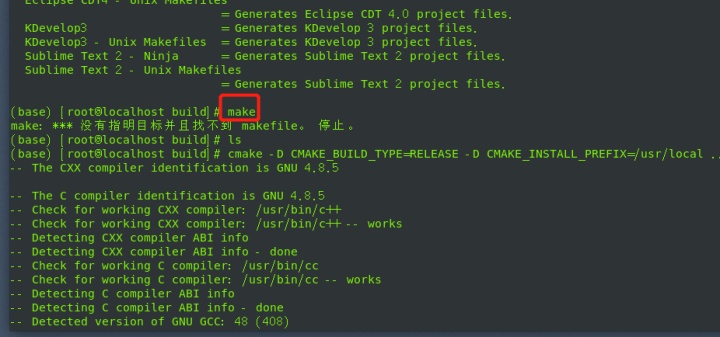
sudo make install
vim /etc/ld.so.conf
将以下内容添加到最后:
/usr/local/lib
然后wq保存关闭
然后
ldconfig
vim /etc/bash.bashrc
在文件后添加下面内容,这个文件不存在的话会创建一个:
PKG_CONFIG_PATH=$PKG_CONFIG_PATH:/usr/local/lib/pkgconfig
export PKG_CONFIG_PATH
然后wq保存关闭 配置完毕
sudo yum install libopencv-dev python-opencv 下载网址:https://www.anaconda.com/distribution/
Anaconda安装tensorflow
中科大镜像,,,(清华镜像不可用)
conda config --add channels https://mirrors.ustc.edu.cn/anaconda/pkgs/free/
conda config --set show_channel_urls yes
pip install --user --ignore-installed --upgrade tensorflow
根据提示,将下列路径加入到环境变量
C:UsersNibirAppDataRoamingPythonPython37Scripts
Python
>>> import tensorflow as tf
>>> import os
>>> os.environ['TF_CPP_MIN_LOG_LEVEL']='2'
>>> hello = tf.constant('hello,tensorflow')
>>> sess = tf.Session()
>>> print(sess.run(hello))
b'hello,tensorflow'
三、使用清华的源安装 tensorflow
pip install tensorflow -i https://pypi.tuna.tsinghua.edu.cn/simple/
CNN模型实现手写体识别




















 1394
1394

 被折叠的 条评论
为什么被折叠?
被折叠的 条评论
为什么被折叠?








